Windows 10 の電源設定をデフォルトにすると、ディスプレイの明るさも元に戻り、100% になったことがあった。
ディスプレイの明るさが 100% の場合、明るすぎて、けっこう目に負担がかかるので、変更したいと思う人も多いのではないだろうか。
今回は、Windows 10 で、ディスプレイの明るさを調整する方法を紹介したい。
Windows 10 で、ディスプレイの明るさを調整する方法
設定画面からの調整
Windows 10 の「スタートボタン」から「設定」をクリックする。
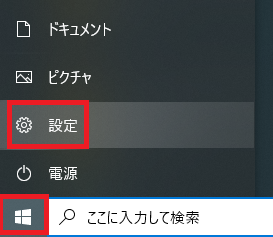
設定画面で、「システム」をクリックする。
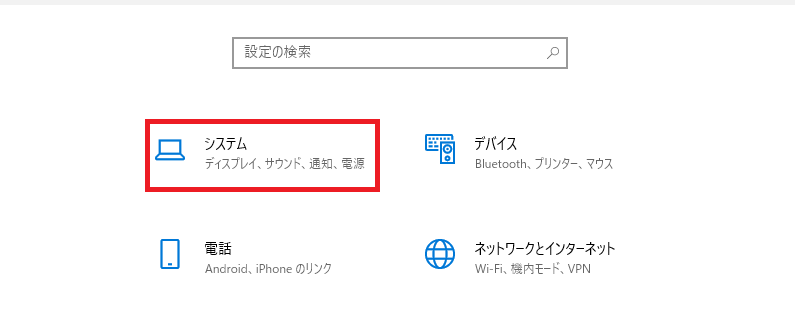
設定画面で、「ディスプレイ」が表示されるので、右端のつまみを左にドラッグして調整する(輝度は、左端の 0% から右端の 100%) 。
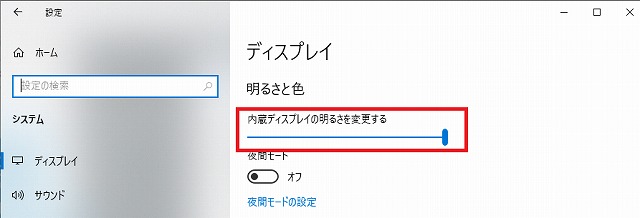
100% から 70% に変更すると、ちょうどいい明るさに戻った。
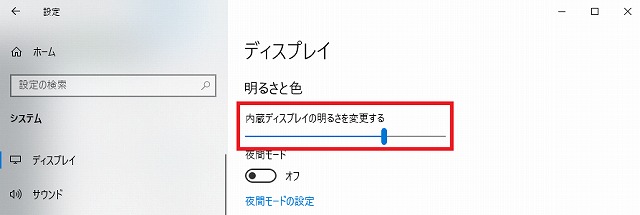
デスクトップの「通知」アイコンからの調整
明るさを調節する他の方法としては、デスクトップの右下にある「通知」アイコンをクリックする。
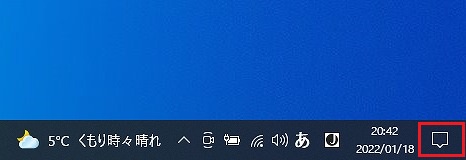
ここで、右端のつまみを左にドラッグして調整する。
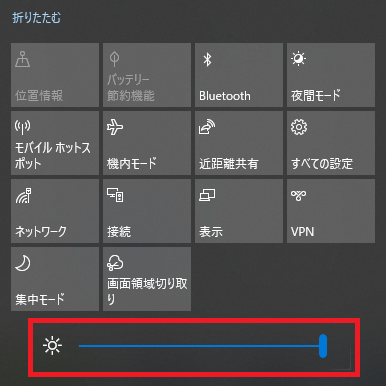
明るさを70%に変更した。
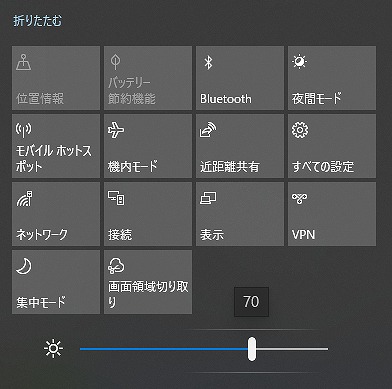
リンク
リンク

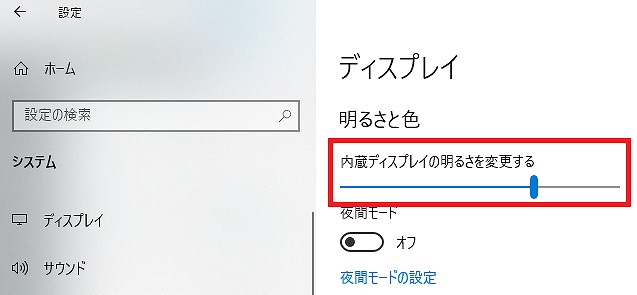

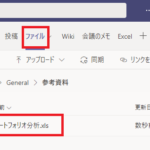
コメント